Vissa Instagram-användare går så långt som att implementera follow-unfollow-strategin som verkar vara vanligt på sistone. De kommer att följa dig i ett försök att få fler följare och sedan i hemlighet sluta följa dig efter att du har följt tillbaka. Att hitta och sluta följa sådana användare kan vara ett alternativ du vill använda för att hjälpa dig att rensa upp ditt konto. Få uppskattade följare som är genuint intresserade av vad du delar eller erbjuder, oavsett om det är en företagsprofil eller en personlig profil.

Här är några sätt att hitta de lura användarna och sluta följa dem.
Hur man manuellt hittar användare som slutar följa dig på Instagram
Instagram har gjort det enkelt att sluta följa någon på din följlista om de slutar följa dig. Du kan göra det från din följande lista eller användarens profil.
Sluta följa användare från din lista över följare
Det här tillvägagångssättet låter dig hitta och sluta följa dem som har slutat följa dig när du följer dem tillbaka. Så här slutar du följa någon utan att lämna din profil.
- Öppna din profil och navigera till din "Följare" -lista.
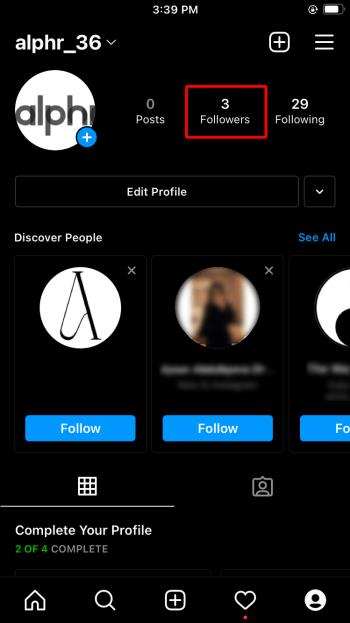
- Rulla ner i listan för att kontrollera om användarens namn i fråga visas.
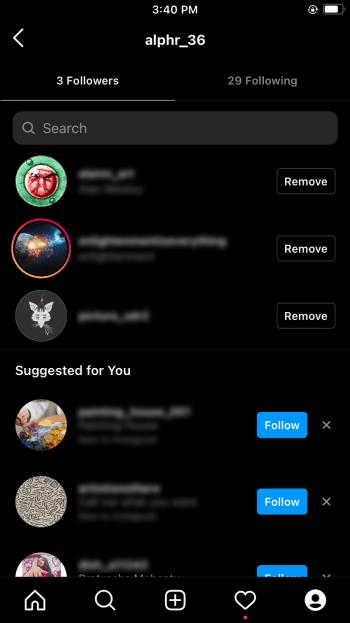
- Om användaren inte finns med på listan kan du öppna din "Följer" -lista och klicka på knappen "Sluta följa" bredvid deras namn. Om du gör det kommer du inte längre att se deras inlägg i ditt flöde.
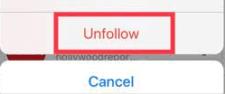
Som standard visar Instagram en lista över konton du ofta interagerar med och en separat lista över personer som sällan visas i ditt flöde. Att koncentrera sig på det senare kan därför vara en utmärkt strategi för att avgöra om någon har följt tillbaka.
Någon som dyker upp i kategorin "minst interagerad med" betyder inte att de inte har följt dig. Användaren kan vara i den kategorin helt enkelt för att de inte har varit aktiva på Instagram.
Problemet med detta tillvägagångssätt är att du kanske måste memorera användarens namn du söker efter innan du rullar ner i listan.
Slutar följa användare från deras profil
Anta att du inte vill memorera namn och fortsätter att gå fram och tillbaka mellan dina "Följer"- och "Följare"-listor för att peka ut de som inte har följt dig. En annan metod innebär att komma åt deras profiler eftersom du bekvämt kan öppna dem och ta reda på om ditt namn finns på deras "följer"-lista. Så här gör du.
- Besök följarens "användarprofil" och öppna deras "följer" -lista.
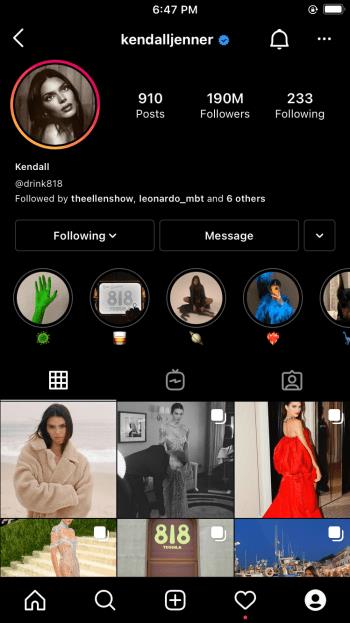
- Scrolla ner och sök efter ditt namn. Alternativt, tryck på "sökfältet" högst upp och skriv ditt namn för att köra en snabb sökning.
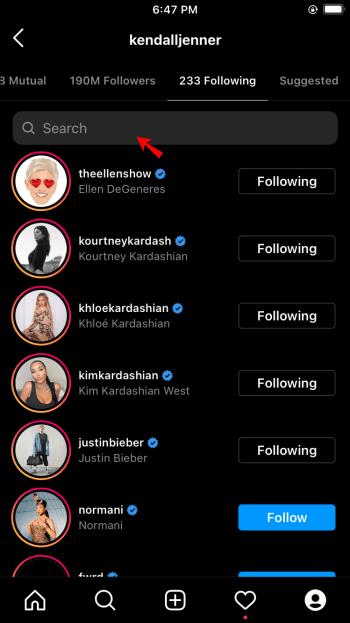
Om ditt namn inte finns med på listan har den användaren inte följt dig.
Hur man använder tjänster från tredje part för att hitta användare som inte följer tillbaka
En av de mest skrämmande uppgifterna på Instagram är att manuellt sluta följa personer som inte följer dig tillbaka, speciellt om du har tusentals följare. Det kan vara tidskrävande att klicka sig igenom profilerna för alla du följer i jakten på användare som inte har återbetalat tjänsten. Lyckligtvis kan många tredjepartsverktyg hjälpa dig att automatisera denna process.
Låt oss se hur de mest populära verktygen fungerar.
#1: Kombinera
Vissa människor gillar dansen "följ för att följa, sedan sluta följa". De kan till och med fylla sitt flöde med "följ för följ"-inlägg för att vinna över dig, bara för att sluta följa dig efter att du har börjat följa dem. Denna situation kan vara både obehaglig och irriterande och hämmar ditt varumärkes tillväxt och din profils rykte.
Med "Combin" kan du omedelbart upptäcka konton som inte har följt dig tillbaka och till och med sluta följa dem som helhet. Du kan prova det gratis och sedan betala $15/månad för personligt bruk eller $30/månad för ett företagsabonnemang.
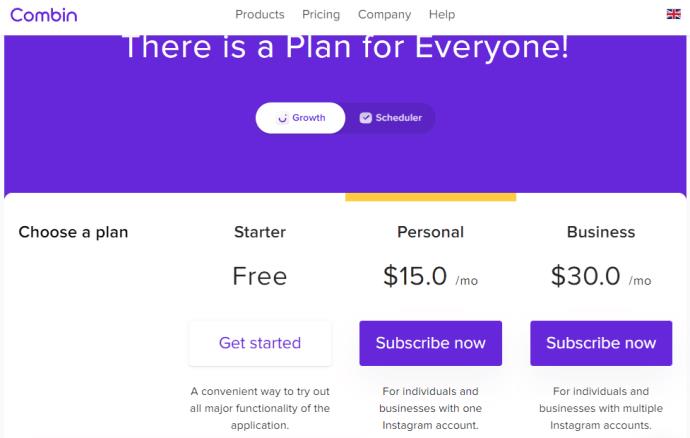
Så här fungerar det här:
- Ladda ner Combin-appen och installera den på din PC, Mac eller Linux.
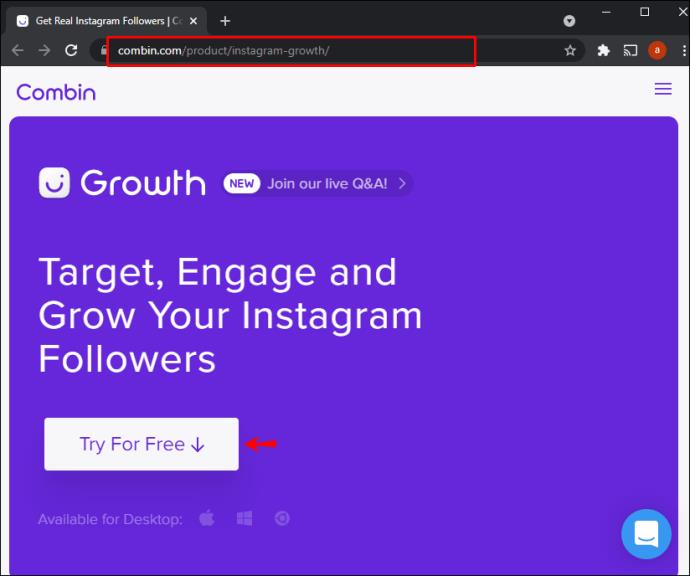
- Efter installationen, starta appen och ange dina "Instagram-uppgifter" för att logga in på ditt konto.
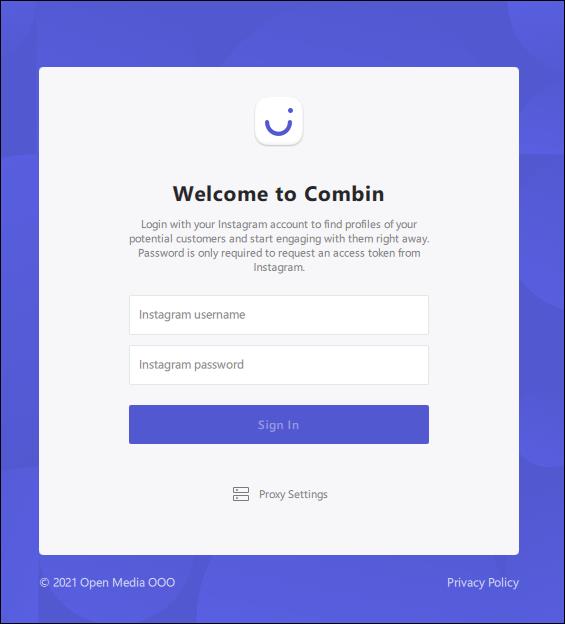
- Klicka på "Användare" i navigeringsmenyn till vänster.
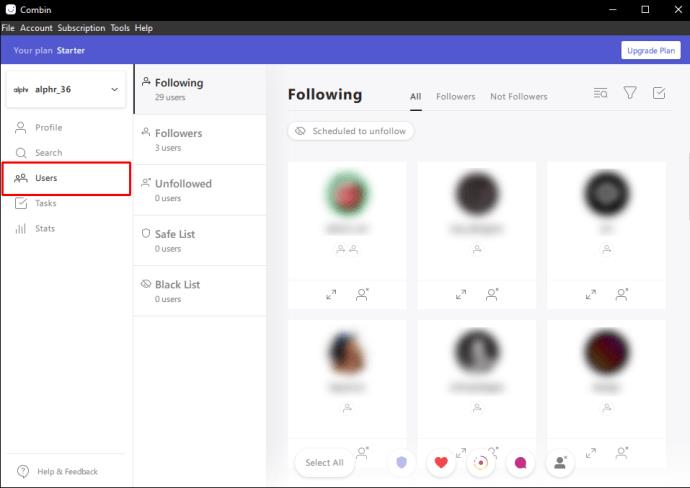
- Klicka på "Följer". Den här åtgärden visar alla användare du följer för närvarande.

- Klicka på "Inte följare". Denna åtgärd avslöjar en lista över alla som inte har följt dig tillbaka.
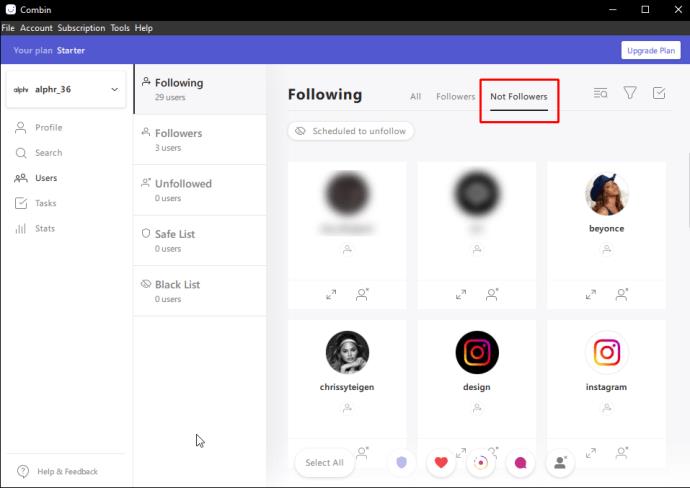
- För att sluta följa en användare i listan "Inte följare", klicka på den "cirkulära rutan" bredvid deras namn och välj sedan "Sluta följa."
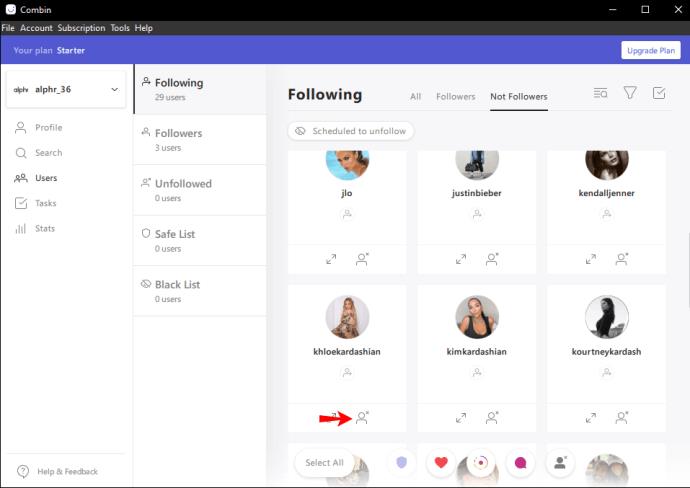
- För att sluta följa användare samtidigt, klicka på knappen "Välj alla" och välj "Sluta följa."

#2: App för följare-avföljare
Followers-Unfollowers är ett gratis verktyg som hjälper dig att identifiera Instagram-användare som inte har följt dig i gengäld. Den kommer med ett rent och intuitivt användargränssnitt som ger dig en heltäckande översikt över ditt konto på några sekunder. Du får även aviseringar när någon börjar följa eller sluta följa dig.
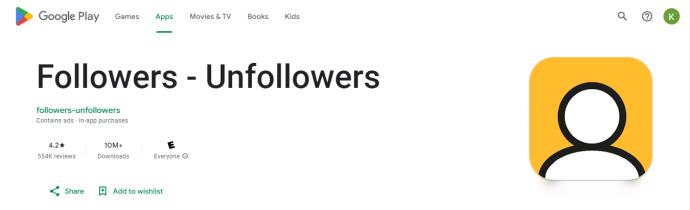
Så snart du har installerat appen måste du logga in med dina Instagram-uppgifter. Därefter genererar appen automatiskt användarstatistik för ditt konto. Det inkluderar en lista över dina följare, de som har slutat följa dig och användare som du inte har följt tillbaka. Du kan sluta följa en användare åt gången eller massavfölja många konton med en knapptryckning.
Appen har samlat på sig över 10 miljoner nedladdningar på Google Play, vilket visar dess utbredda användning. Dessa siffror indikerar förmodligen också hur mycket förtroende appen får på en annars överfull marknad.
Det är också viktigt att notera att Instagrams användarvillkor är ganska stränga, och varje åtgärd som anses oäkta kan utsätta ditt konto för att riskera att stängas eller stängas av. Det är riskabelt att använda appar från tredje part för att sluta följa användare i grupp, så det rekommenderas att sluta följa användare en i taget.
Vanliga frågor om Instagram Följ/sluta följ
Finns det något sätt att filtrera mina Instagram-följare?
Istället för metoderna som anges ovan kan du filtrera listan över personer du följer. Du kan dock inte filtrera dina följare.
1) Om du vill filtrera listan över personer du följer, gå över till din profil, tryck på "Följer" och tryck på "dubbelpilikonen" i det övre högra hörnet bredvid "Sorterat efter standard .”
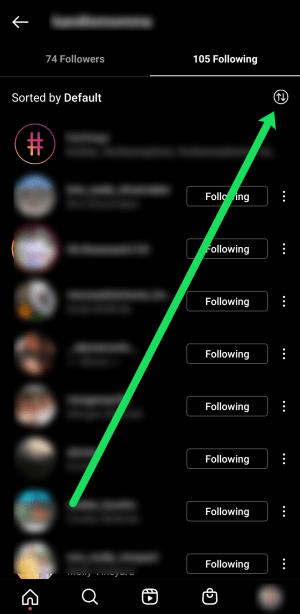
2) Därefter kan du välja ett av alternativen för att sortera efter "datum". Tryck på alternativet bredvid " Senaste" eller "Tidigaste".
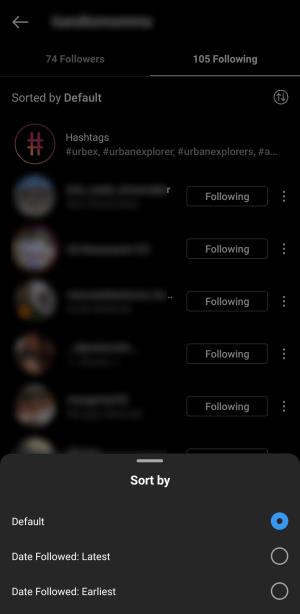
Hur slutar jag följa hashtags?
Hashtags visas också i din "följer"-lista. Det kanske är dags att rensa upp din "följer"-lista. Öppna din "Följer"-lista och skriv "#" i "sökfältet". Här ser du några av hashtaggarna du följer och du kan trycka på dem. Du kan trycka på "Följer" bredvid alla hashtaggar du vill sluta följa och sedan trycka på "Sluta följa."


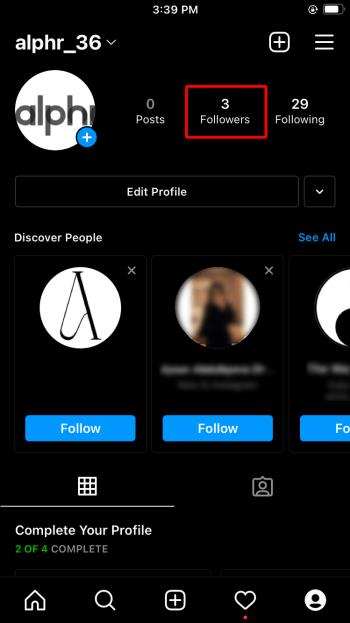
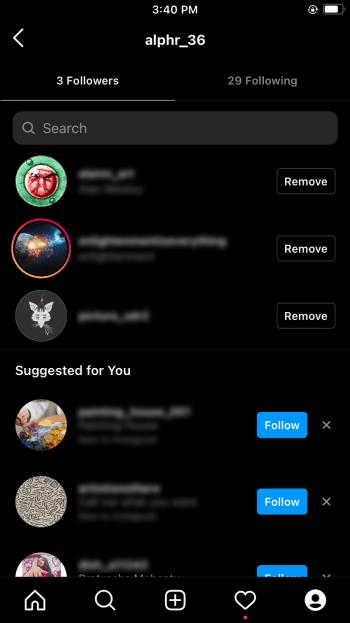
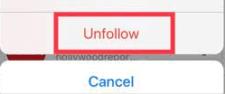
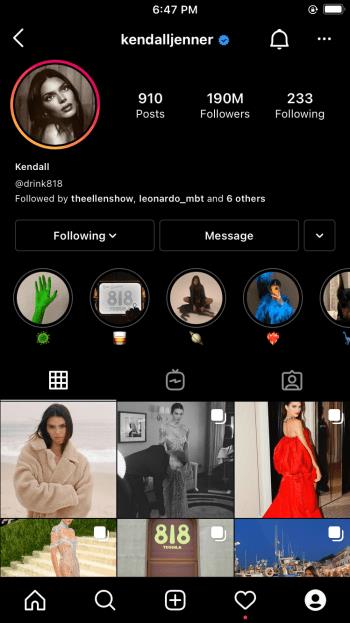
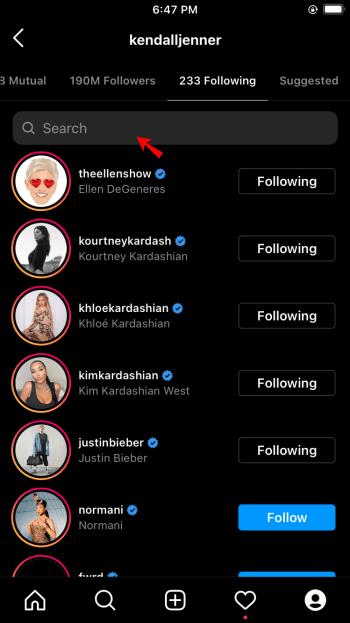
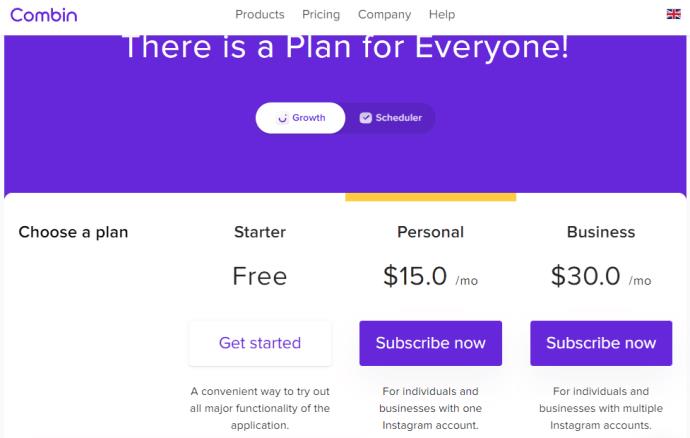
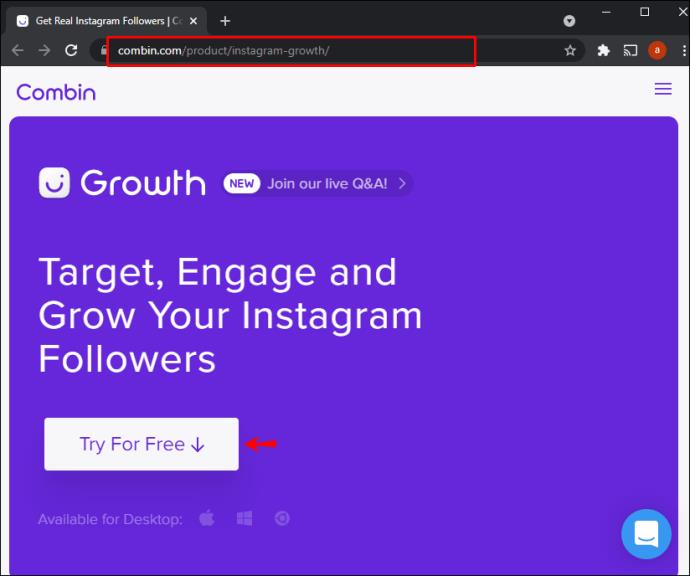
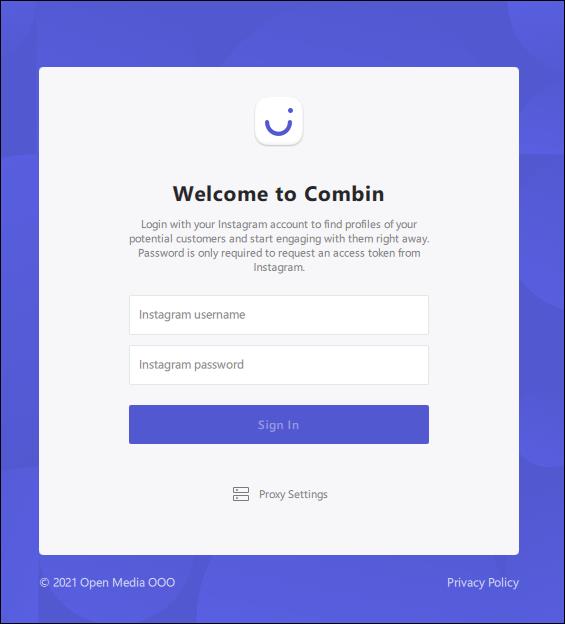
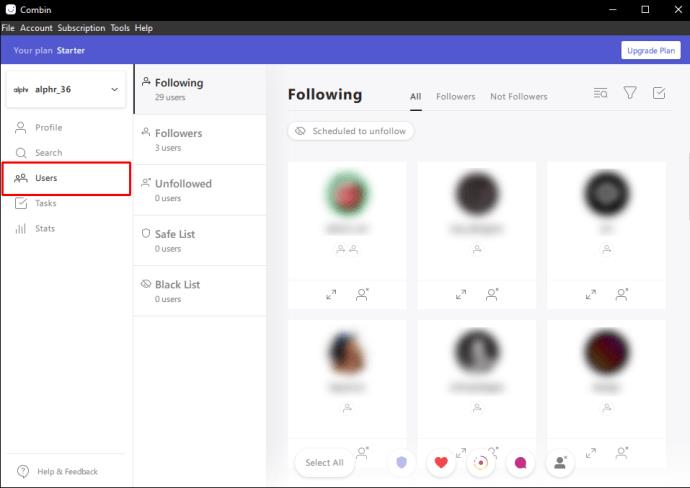

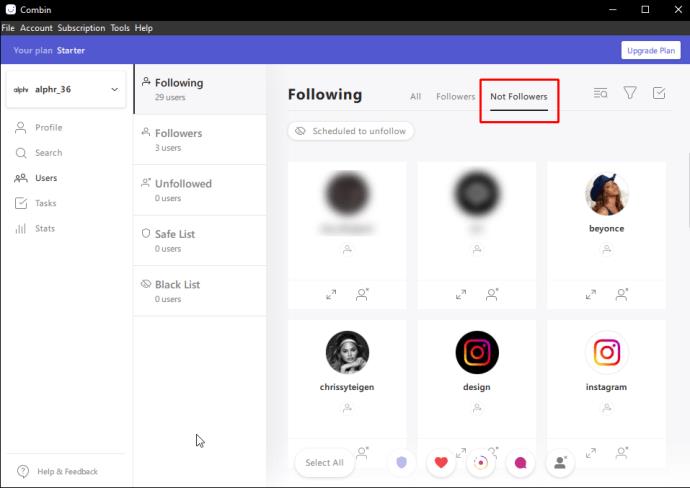
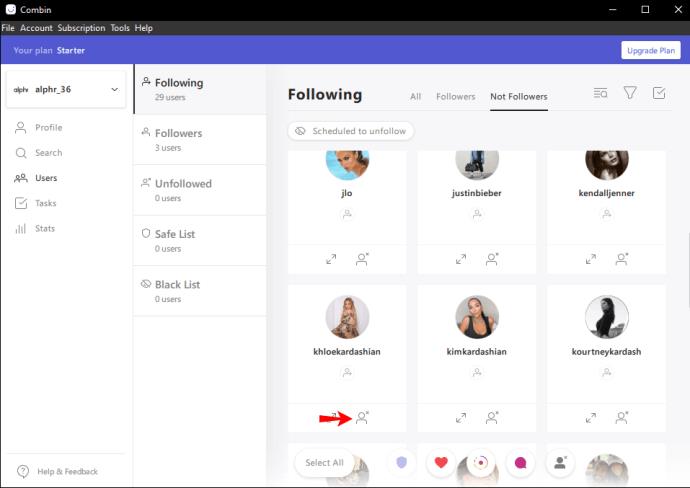

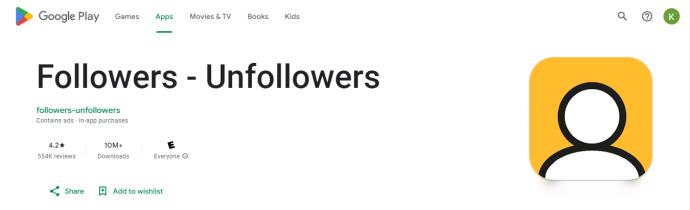
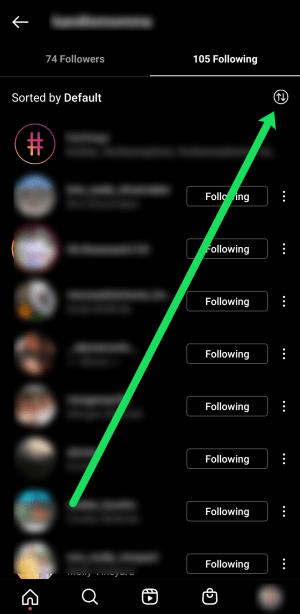
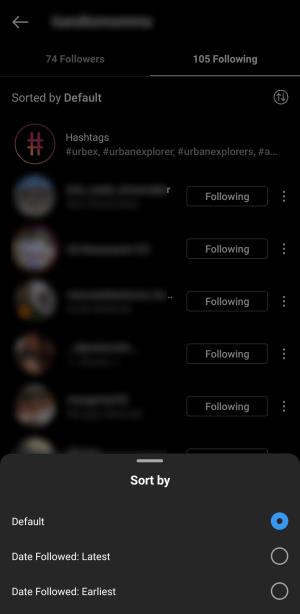






![Ta reda på hur du gör försättssidor i Google Dokument [Enkla steg] Ta reda på hur du gör försättssidor i Google Dokument [Enkla steg]](https://blog.webtech360.com/resources3/images10/image-336-1008140654862.jpg)

